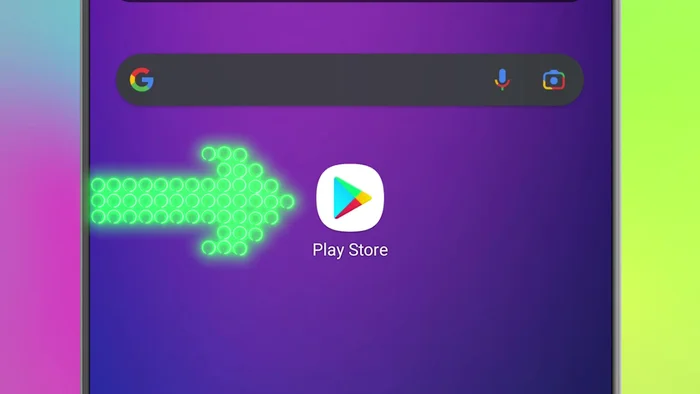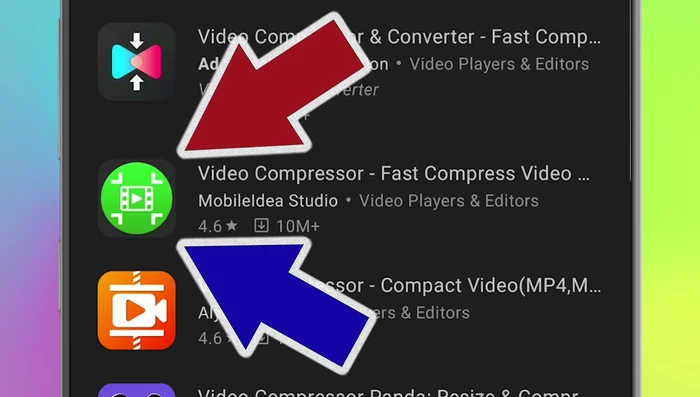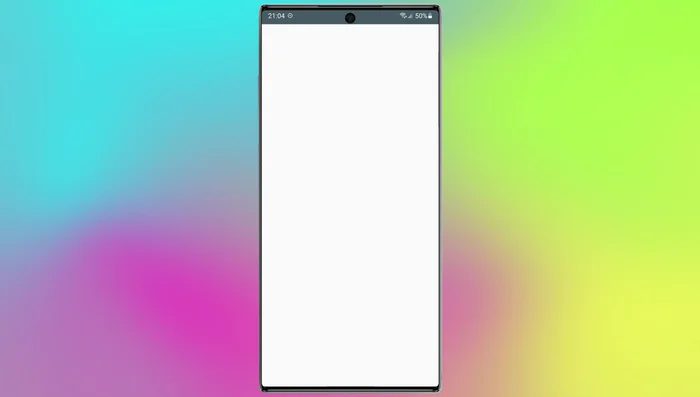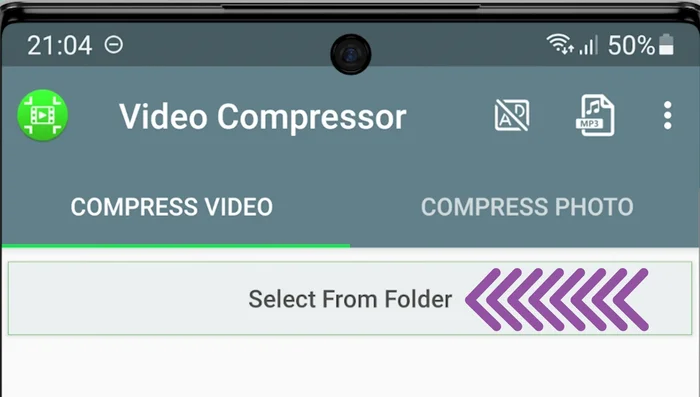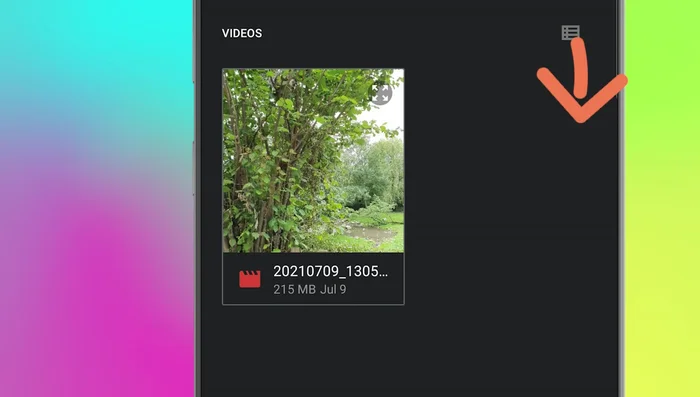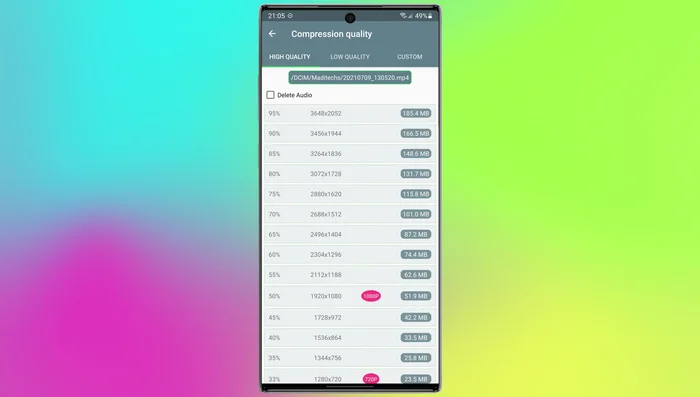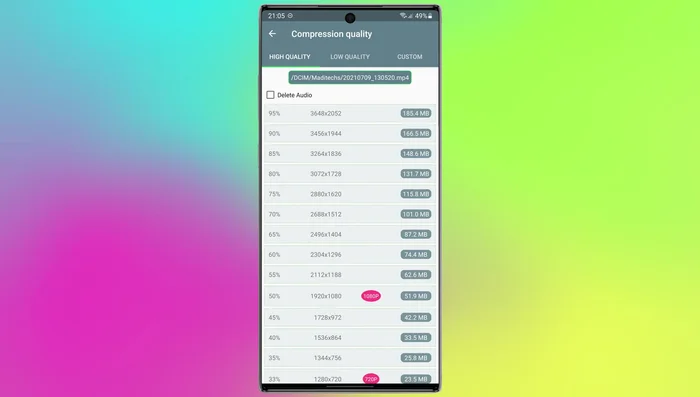Hai un video troppo grande per condividerlo o caricarlo? Non disperare! Questa guida rapida ti mostrerà come comprimere i tuoi video in modo efficiente, senza sacrificare la qualità. Imparerai metodi semplici e veloci, sia online che offline, per ridurre le dimensioni dei tuoi file video mantenendo un'ottima risoluzione. Preparati a condividere i tuoi video senza problemi di spazio o tempi di caricamento!
Istruzioni Passo dopo Passo
-
Installazione dell'applicazione
- Aprire il Play Store e cercare l'applicazione "Video Compressor"
- Scaricare e installare l'applicazione Video Compressor.
- Aprire l'applicazione e selezionare "Consenti".



Installazione dell'applicazione -
Selezione del video
- Selezionare il video da comprimere toccando "Seleziona da cartella".
- Scegliere il video desiderato.


Selezione del video -
Impostazioni di compressione
- Assicurarsi di essere nella sezione "Alta qualità".
- Selezionare la percentuale di riduzione desiderata (es. 55%).


Impostazioni di compressione -
Avvio della compressione
- Toccare "Comprimi video".

Avvio della compressione
Tips
- L'applicazione offre molte opzioni gratuite.
- È possibile eliminare l'audio dal video.
Common Mistakes to Avoid
1. Utilizzo di un compressore video inappropriato
Motivo: Scegliere un compressore con impostazioni troppo aggressive o non adatte al tipo di video (es. un video 4K compresso con impostazioni per un video 720p) può portare a una perdita di qualità significativa, con artefatti visibili e compressione eccessiva.
Soluzione: Scegliere un compressore con impostazioni di qualità elevate e adatte alla risoluzione e al tipo di video.
2. Basso bitrate
Motivo: Impostare un bitrate troppo basso per comprimere il video porta a una perdita di dettagli e qualità, rendendo il video sfocato o pixelato, soprattutto nelle scene con molti movimenti o dettagli.
Soluzione: Aumentare il bitrate fino a trovare un equilibrio tra dimensione del file e qualità video.